有线宽带客户使用手册.docx
《有线宽带客户使用手册.docx》由会员分享,可在线阅读,更多相关《有线宽带客户使用手册.docx(12页珍藏版)》请在冰点文库上搜索。
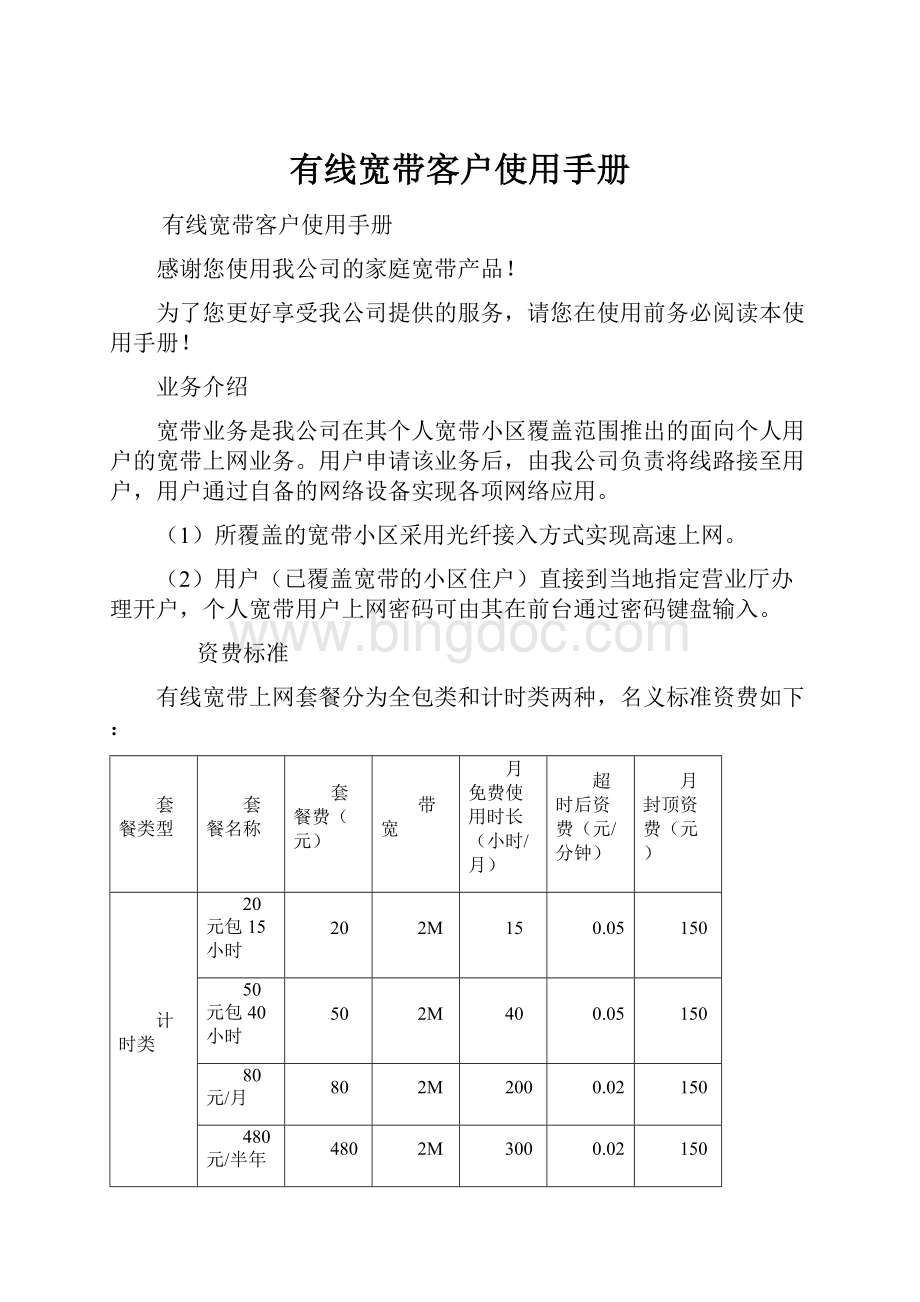
有线宽带客户使用手册
有线宽带客户使用手册
感谢您使用我公司的家庭宽带产品!
为了您更好享受我公司提供的服务,请您在使用前务必阅读本使用手册!
业务介绍
宽带业务是我公司在其个人宽带小区覆盖范围推出的面向个人用户的宽带上网业务。
用户申请该业务后,由我公司负责将线路接至用户,用户通过自备的网络设备实现各项网络应用。
(1)所覆盖的宽带小区采用光纤接入方式实现高速上网。
(2)用户(已覆盖宽带的小区住户)直接到当地指定营业厅办理开户,个人宽带用户上网密码可由其在前台通过密码键盘输入。
资费标准
有线宽带上网套餐分为全包类和计时类两种,名义标准资费如下:
套餐类型
套餐名称
套餐费(元)
带宽
月免费使用时长(小时/月)
超时后资费(元/分钟)
月封顶资费(元)
计时类
20元包15小时
20
2M
15
0.05
150
50元包40小时
50
2M
40
0.05
150
80元/月
80
2M
200
0.02
150
480元/半年
480
2M
300
0.02
150
880元/年
880
2M
300
0.02
150
全包类
600元/半年
600
2M
不限量
-
-
1050元/年
1050
2M
不限量
-
-
对于新开户,如果申请的为全包类套餐,其套餐从实际开通的下个月1日起开始生效;如果申请的为计时类套餐,其套餐从实际开通的当月开始生效。
更多优惠促销活动火热进行中!
宽带连接设置方法
1、宽带连接设置方法
答:
移动有线宽带采用PPPOE认证方式,设置方法:
(1)控制面板网络连接
(2)网络连接创建一个新的连接
(3)点击“下一步”
(4)选择“连接到Internet”点击“下一步”
(5)选择“手动设置我的连接”点击“下一步”
(6)选择“用要求用户名和密码的宽带连接来连接”点击“下一步”
(7)在“ISP名称”下输入框中输入连接名称(任意名称均可,建议输入“盐城移动_宽带连接”)点击“下一步”
(8)Internet账户:
在用户名中输入“ych_***********”,备注:
盐城移动有线宽带用户名格式为:
ych_宽带注册时登记的手机号码,密码为:
宽带注册时设置的密码。
“任何用户从这台计算机连接到Internet时使用此账户名和密码”、“把它作为默认的Internet连接”建议不勾选以提高安全性。
输入完毕后点击“下一步”。
(9)正在完成新建连接向导勾选“在我的桌面上添加一个到此连接的快捷方式”点击“完成”
系统自动在桌面上新建一个“盐城移动_宽带连接”的快捷方式并弹出连接框为方便记忆用户名、密码,建议勾选“为下面用户保存用户名和密码”根据安全需求勾选“只是我”或“任何使用此计算机的人”点击“属性”
勾选“连接后在通知区域显示图标”点击“网络”
双击“Internet协议(TCP/IP)”
选择“自动获取IP地址”、“自动获取DNS地址”点击“确定”
全部设置完毕。
上网步骤
首先,双击电脑桌面上的“宽带连接”
,在弹出的窗口中输入正确的用户名及密码,并点连接即可。
关于上网用户名及密码
在中国移动营业厅办理的宽带业务,现场设定的6位数字即为服务密码,业务受理单上的宽带用名为上网登陆名。
如您忘记密码,可通过以下两种途径重新获取密码:
1、凭借身份有效证件到移动营业厅进行密码复位;2、拨打10086,进行密码复位,复位后的密码为123456。
常见故障处理
一、不能连接上网
首先确认网线是否插紧,电脑下方任务栏右下角的
是否为
如果电脑下方任务栏右下角没有上面的图标,则看主机后面插网线的口边上的小灯亮不亮。
如果不亮的话,就说明网线松了,请将网线插紧。
如果网线插紧了也不亮,请通知维护人员查看网线是否做有问题。
使用拨号软件方式登陆,无法拨号上网请核实电脑上出现的错误提示或代码,可参考如下常见的错误代码的处理方法。
二、常见错误代码及处理方法建议
错误代码691
原因及解决方法:
1)输入的上网帐号(上网用户名)或密码填写错误导致,首先请找出您的用户名和密码,核对一下,重新再输入一次。
2)如果还是出现同样的691的提示,有可能是上网帐号欠费所导致,您需要查询上网帐户里是否有足够的存款,如果金额不足可以到中国移动营业厅缴纳现金,现金交纳可以使您的帐号较快得到开通。
错误代码678
原因及解决方法:
1)建议您卸载网卡驱动程序和拨号软件重新安装。
2)通知移动维护人员到到现场查看交换机的状态、排查是否是交换机问题。
错误代码769
原因及解决方法:
1)769故障一般都是出现在xp操作系统中,是由于电脑里本地连接禁用了或者网卡驱动没装好。
首先请您在电脑桌面上找到一个
图标,点击鼠标“右键”,选择属性打开“网络连接”窗口;现在“
”是灰色的,并且下面已经显示“禁用”两字。
请按鼠标“右键”选择“启用”,系统就会自动启用本地连接。
当本地连接启动好后,可重新拨号试试就能上网。
如果在桌面上没有“网上邻居”,请把鼠标放在屏幕最下方的“开始”菜单,选择“程序”->“附件”->“通讯”->“网络连接”,打开网络连接窗口后,选中“本地连接”图标,按鼠标“右键”选择“启用”,系统就会自动启用本地连接。
当本地连接启动好后,可重新拨号试试就能上网。
3)若找不到“本地连接”图标,可在桌面上点击“我的电脑”图标按鼠标右键选择“属性”,点击“硬件”->“设备管理器”->“网卡或网络适配器”,若网卡标识出现红叉或打了一个黄色的“!
”号,请右键点击它选择卸载,然后右键点击其中一个图标选择“扫描硬件改动”这时您就会看到发现新硬件的提示,网卡或网络适配器没有了红叉或打了一个黄色的“!
”号,确认后请尝试连接网络。
如若找不到“网卡或网络适配器”,表示电脑“网卡”没有正常工作或出现硬件故障,可对电脑进行重启,还是不行的话可打开电脑机箱把网卡拔出重新换一个插槽试试。
如果使用的是品牌机建议您直接和电脑提供商联系处理。
错误代码734
原因及解决方法:
734错误常见于使用windowsxp自带拨号软件上网时出现的一个故障提示,可重新建立拨号连接。
若还不行咨询10086.
错误代码619
原因及解决方法:
建议卸载干净任何PPPoE软件,重新安装.
错误代码718
原因及解决方法:
718错误一般出现在服务器故障的时候,表示已经成功发送验证信息,但是无法接收到服务器返回的响应信息,线路连接正常,建议稍后再试.
错误代码645
原因及解决方法:
网卡故障,或者网卡驱动程序故障,检查网卡,重新安装网卡驱动程序;更换新网卡。
错误代码738
原因及解决方法:
由于拨号用户太多超过了服务器地址池提供的IP地址。
咨询10086。
服务热线:
10086。